剛剛購買了新的iPhone 8或iPhone X,並在其上安裝了最新的 iOS 11。現在,您只是想知道如何將舊 Android 手機留下的聯繫人和簡訊轉移到新的 iOS 11 設備。許多人認為這是一項艱巨的任務,因為 Android 和 iOS 是完全不同的操作系統。不要驚慌。本文將告訴您如何輕鬆地將聯繫人和消息從 Android 傳輸到 iOS 11設備。
方式1:通過1按兩下將聯繫人和簡訊從 Android 轉移到 iOS 11設備
方式2:使用Gmail將聯繫人和郵件從 Android 複製到 iOS 11設備
在考慮在 Android 和 iOS之間傳輸數據時,您只能使用 Android to iOS Transfer,這是一個桌面程式,專注於在兩個設備之間傳輸數據,即使它們運行的是不同的操作系統。該程式可以傳輸的數據類型包括照片,音樂,日曆,音樂,聯繫人,通話記錄,應用程式,簡訊,視頻等。該工具提供了您可能感興趣的許多其他功能,包括在計算機上備份和恢復手機,將iTunes / iCloud數據恢復到手機,甚至清理手機數據。
只需按下以下按鈕即可在電腦上安裝iOS 11 Transfer的Android。然後,按照以下步驟將聯繫人和簡訊從舊的Android手機轉移到iPhone 11或iPhone X等iOS設備。
使用 Android iOS 傳輸的步驟 進行傳輸:
步驟 1。 在計算機上運行 Android 以 iOS 轉接,然後從介面左側選擇「電話到電話轉接」選項。然後,您將被帶到電話到電話轉移視窗。

第2步。 使用兩根 USB 資料線將 Android 手機和 iOS 11 設備連接到電腦。連接完成後,軟體將識別兩個設備並顯示在介面的兩側。

第 3 步。 所有可傳輸的數據都將顯示在屏幕中間。勾選「聯繫人」和「短信」選項卡,然後按兩下「開始傳輸」按鈕開始將聯繫人和短信從 Android 傳輸到 iOS 11設備。

閱讀更多:
將iCloud日曆同步到 Android 手機/平板電腦
與您的朋友分享 Android 照片
您還可以使用 Gmail 將聯絡人和郵件從 Android 複製到 iOS 11 設備。只需按照以下步驟操作:
步驟1:打開 Android 手機,點擊設置->帳戶->添加帳戶。
步驟2:點擊“添加帳戶”選項後,您將看到“Google”選項。點擊它並使用您的 Gmail 帳戶信息登錄。
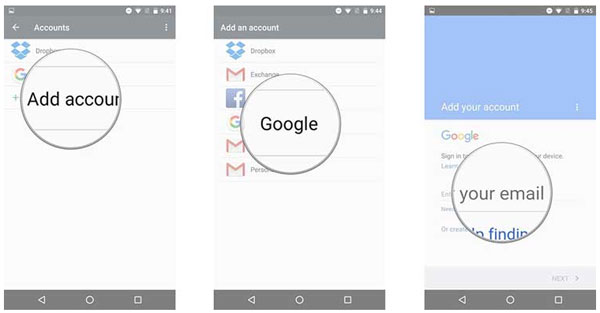
步驟3:彈出一個內容清單,您應該從清單中找到“聯繫人”,並確保它們是否被選中。然後,點擊右上角的三個垂直點,然後選擇「立即同步」選項。
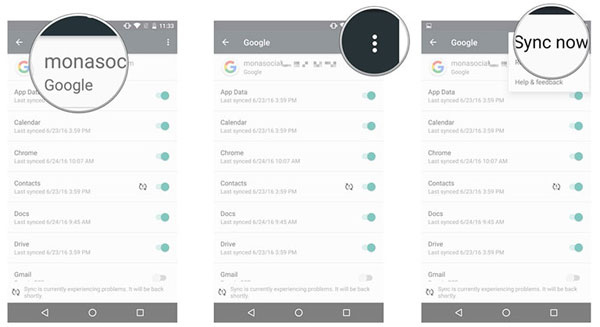
第4步:現在拿起您的 iOS 11設備。點擊設置 ->郵件、通訊錄、日曆 ->添加帳戶。同樣,您將找到Google並與您的帳戶資訊同步。
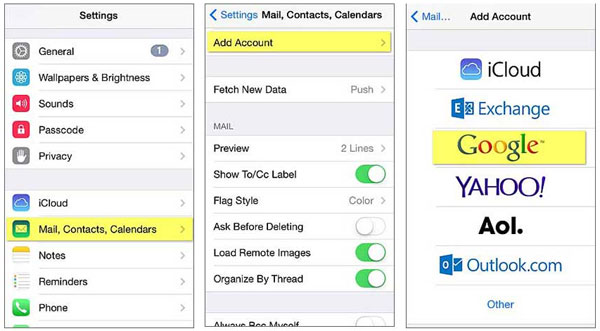
步驟5:在最後一步中,確保啟用「聯繫人」的切換。然後,再次轉到「郵件,聯繫人,日曆」,找到「獲取新數據」選項並打開「推送」。好的,這就是你應該做的。
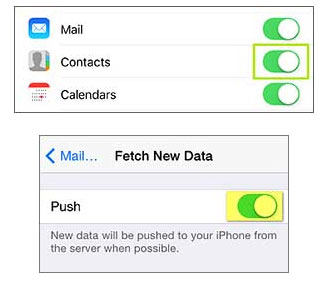
通過這兩種方式,您可以輕鬆地在設備之間傳輸合同和簡訊。如果您有其他有用的工具,歡迎在評論區分享。
相關文章: